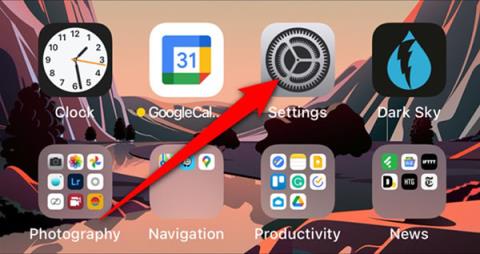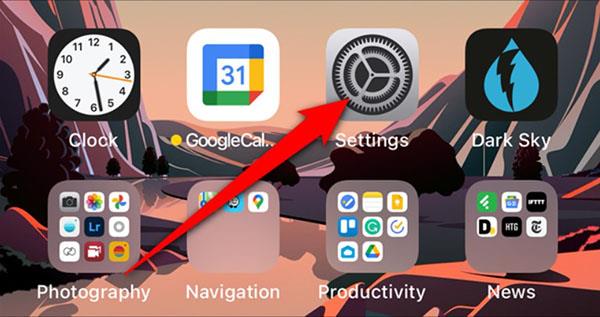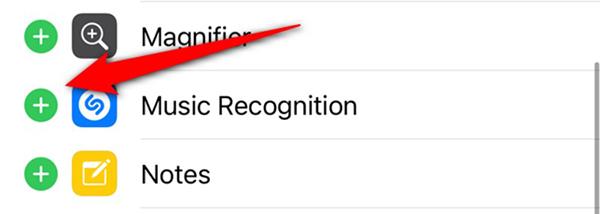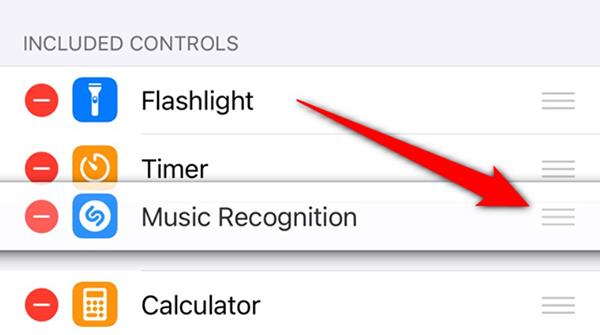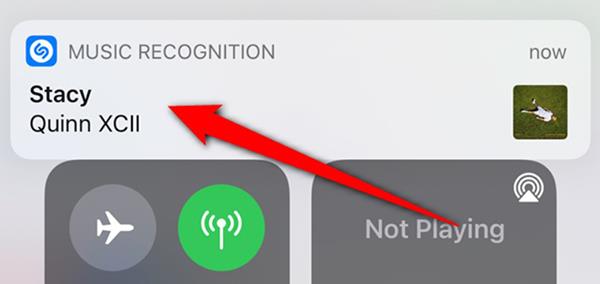Apple har tilføjet Shazam, en tjeneste, der lytter til og genkender musik, der spiller omkring dig, siden 2018. Selvom det stadig er en selvstændig app, har Apple integreret appens sanggenkendelsesfunktion i iPhones og iPads. iPad. Quantrimang vil guide dig, hvordan du tilføjer Shazam-knappen til kontrolcenteret på din enhed.
Før du starter, behøver du ikke installere Shazam-appen på din enhed. Alt du behøver er at opdatere dit system til iOS 14.2 , iPadOS 14.2 eller nyere.
Tilføj Shazam-knappen til kontrolcenteret
Shazam-knappen er ikke placeret som standard i iPhones kontrolcenter. Du skal justere kontrolcenteret lidt for at aktivere denne sanggenkendelsesfunktion.
Start med at åbne appen Indstillinger på din iPhone eller iPad. Hvis du ikke kan finde det, skal du bruge Spotlight- søgeværktøjet , der er indbygget i Apple-produkter.
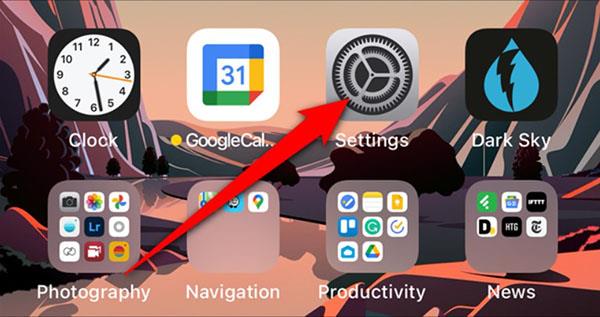
Rul derefter ned og vælg Kontrolcenter .
Du vil nu se en liste over tilgængelige tastaturgenveje i Kontrolcenter. Rul ned til sektionen Flere kontroller . Find og klik på plustegnet "+" ud for Musikgenkendelse .
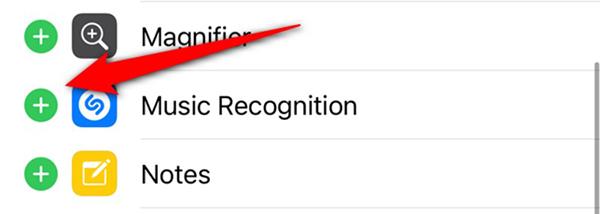
Shazam-knappen er nu aktiv og er blevet flyttet til sektionen Inkluderede kontroller . Tryk og hold på ikonet med tre streger for at flytte og arrangere musikgenkendelsesknappen i Kontrolcenter.
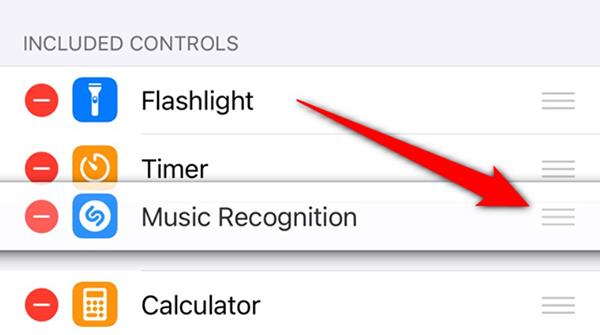
Sådan bruger du Shazam-knappen til at identificere sange på iPhone
Nu hvor Shazam-knappen er blevet tilføjet til enheden, er det også ekstremt nemt at bruge den.
Åbn Kontrolcenter ved at stryge ned fra højre hjørne af skærmen for telefoner uden en Hjem-knap (eller stryge op fra bunden for enheder med en Hjem-knap). Herfra skal du klikke på den grå Shazam- knap, der vises i Kontrolcenter.

Når den er aktiveret og lytter til musik, der afspilles, vil Shazam-knappen lyse op og langsomt blinke.
Når sangen er blevet identificeret, vises en meddelelse øverst på skærmen. Klik for at få flere oplysninger om den pågældende sang og kunstner.
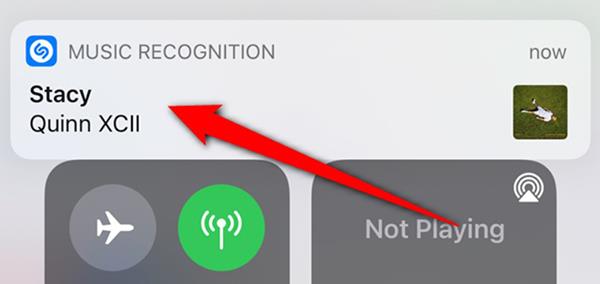
Hvis musikken ikke genkendes efter ca. 10 til 15 sekunder, vil en meddelelse, der siger, at der ikke er fundet data, poppe op for at fortælle dig det.
Sanggenkendelsesmeddelelser vises også på låseskærmen og meddelelsescenteret, hvis du ved et uheld går glip af den forrige meddelelse.

Du vil blive ført til Shazams hjemmeside efter at have klikket på meddelelsen om sanggenkendelse. Her vil du være i stand til at lytte til et uddrag af sangen, tilføje musik til Apple Music, se teksten og meget mere.